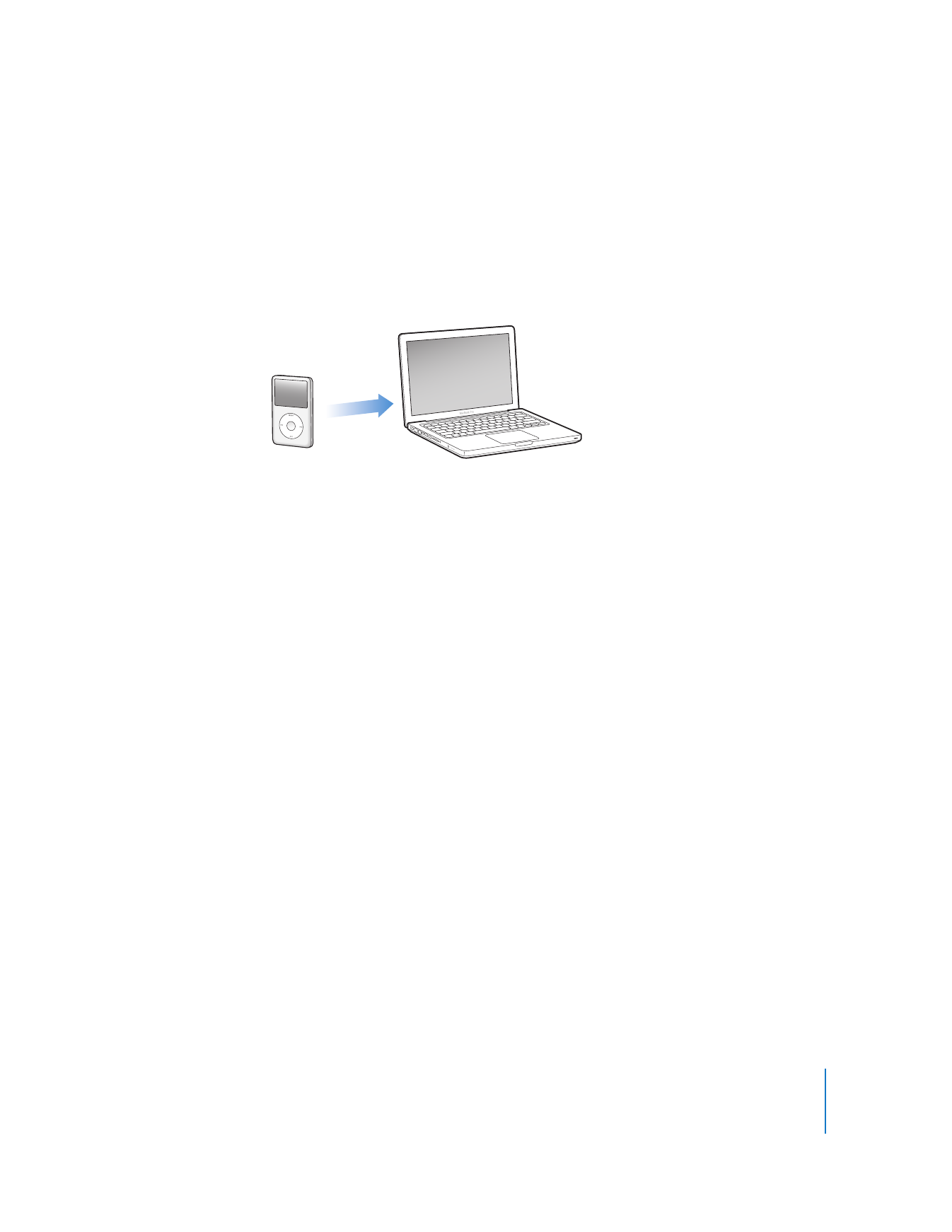
Добавление фотографий на компьютер с iPod classic
Если Вы добавляете фотографии с высоким разрешением на iPod classic
с компьютера, следуя описанным выше шагам, они сохраняются в папке «Фото»
на iPod classic. Вы можете подключить iPod classic к компьютеру и загрузить эти
фотографии на компьютер. Необходимо, чтобы iPod classic был переведен в режим
работы в качестве внешнего диска (см. «Использование iPod classic в качестве
внешнего диска» на стр. 54).
Чтобы добавить фотографии с iPod classic на компьютер, выполните следующие
действия.
1
Подсоедините iPod classic к компьютеру.
2
Перетяните файлы изображений из папки «Фото» или папки «DCIM» iPod classic
на Рабочий стол или в программу обработки фотографий на компьютере.
Примечание. Вы также можете использовать программу для обработки фотографий
— например, iPhoto — для добавления фотографий в папку «Фото». Для получения
дополнительной информации ознакомьтесь с документацией к программе.
Чтобы удалить фотографии из папки «Фото» на iPod classic, выполните
следующие действия.
1
Подсоедините iPod classic к компьютеру.
2
Переходите от фотографии к фотографии в папке «Фото» iPod classic и удаляйте
ненужные фотографии.
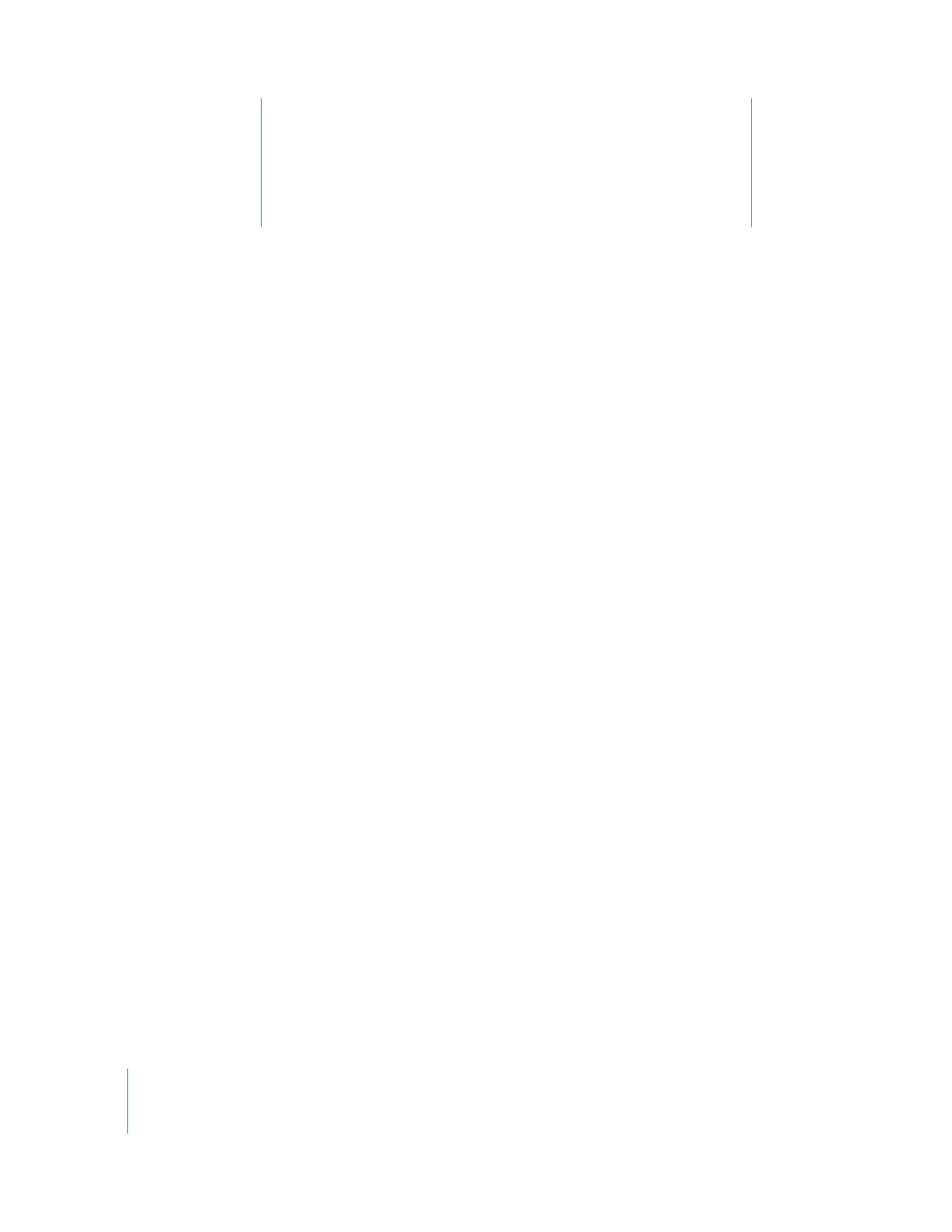
6